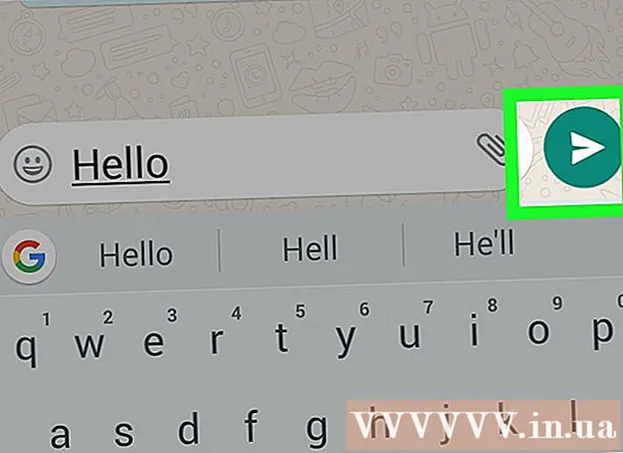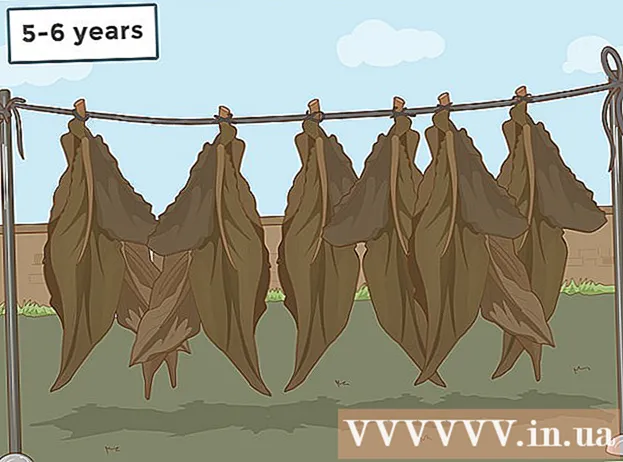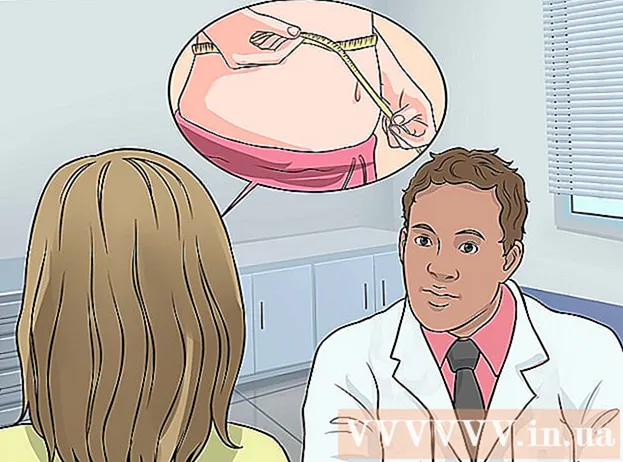May -Akda:
Helen Garcia
Petsa Ng Paglikha:
16 Abril 2021
I -Update Ang Petsa:
1 Hulyo 2024
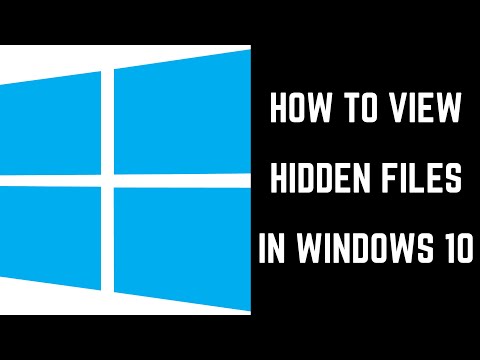
Nilalaman
- Mga hakbang
- Bahagi 1 ng 2: Paano ipakita ang mga nakatagong mga file
- Bahagi 2 ng 2: Paano gagawing nakikita ang mga nakatagong mga file
- Mga Tip
- Mga babala
Ipapakita sa iyo ng artikulong ito kung paano ipakita ang mga nakatagong mga file at folder sa Mac OS X gamit ang terminal. Kung walang mga nakatagong folder sa iyong computer, maaari mo itong likhain.
Mga hakbang
Bahagi 1 ng 2: Paano ipakita ang mga nakatagong mga file
 1 Buksan ang Finder. Ang icon para sa program na ito ay isang asul, hugis-mukha na hugis sa pantalan.
1 Buksan ang Finder. Ang icon para sa program na ito ay isang asul, hugis-mukha na hugis sa pantalan.  2 Mag-click sa Transition. Nasa menu bar (itaas). Magbubukas ang isang dropdown menu.
2 Mag-click sa Transition. Nasa menu bar (itaas). Magbubukas ang isang dropdown menu.  3 Mag-click sa Computer. Ang opsyong ito ay matatagpuan halos sa gitna ng drop-down na menu ng Go.
3 Mag-click sa Computer. Ang opsyong ito ay matatagpuan halos sa gitna ng drop-down na menu ng Go.  4 Mag-double click sa icon ng hard drive ng computer. Ang icon ay kahawig ng isang kulay-abo na parisukat.
4 Mag-double click sa icon ng hard drive ng computer. Ang icon ay kahawig ng isang kulay-abo na parisukat. - Karamihan sa mga computer na nagpapatakbo ng Mac OS X ay tumawag sa hard drive na "Macintosh HD".
 5Mag-click sa ⇧ Paglipat+⌘ Utos+.... Ipapakita ng key na kumbinasyon ang lahat ng mga nakatagong folder sa hard drive ng iyong computer. Tandaan na ang mga icon para sa mga nakatagong folder at file ay na-grey out.
5Mag-click sa ⇧ Paglipat+⌘ Utos+.... Ipapakita ng key na kumbinasyon ang lahat ng mga nakatagong folder sa hard drive ng iyong computer. Tandaan na ang mga icon para sa mga nakatagong folder at file ay na-grey out. - Maaari mong pindutin ang key na kumbinasyon sa anumang window ng Finder. Sa pangkalahatan, ang mga nakatagong mga file ng system at folder ay nakaimbak sa root direktoryo ng hard drive, kaya pinakamahusay na ipakita ang mga ito dito (sila ay magiging greyed).
 6Pindutin ulit ⇧ Paglipat+⌘ Utos+.... Itatago muli nito ang iyong mga file at folder.
6Pindutin ulit ⇧ Paglipat+⌘ Utos+.... Itatago muli nito ang iyong mga file at folder.
Bahagi 2 ng 2: Paano gagawing nakikita ang mga nakatagong mga file
 1 Magbukas ng isang terminal. Mag-click sa icon ng Spotlight
1 Magbukas ng isang terminal. Mag-click sa icon ng Spotlight  , pasok terminalat pagkatapos ay mag-click sa icon ng terminal
, pasok terminalat pagkatapos ay mag-click sa icon ng terminal  .
.  2 Sa isang terminal, ipasok ang chflags nohidden. Tiyaking maglagay ng puwang pagkatapos ng salitang nohidden.
2 Sa isang terminal, ipasok ang chflags nohidden. Tiyaking maglagay ng puwang pagkatapos ng salitang nohidden.  3 I-drag ang nais na file o folder sa terminal. Kaya't ang landas sa file o folder ay awtomatikong maidaragdag pagkatapos ng "chflags nohidden" na utos.
3 I-drag ang nais na file o folder sa terminal. Kaya't ang landas sa file o folder ay awtomatikong maidaragdag pagkatapos ng "chflags nohidden" na utos.  4 Mag-click sa ⏎ Bumalik. Magpapatakbo ito ng isang utos na gagawing nakikita ang nakatagong file o folder.
4 Mag-click sa ⏎ Bumalik. Magpapatakbo ito ng isang utos na gagawing nakikita ang nakatagong file o folder.  5 Mag-double click sa isang file o folder. Dapat na silang buksan bilang regular na mga file at folder.
5 Mag-double click sa isang file o folder. Dapat na silang buksan bilang regular na mga file at folder.
Mga Tip
- Kung ikaw ay isang regular na gumagamit ng Mac OS X system, hindi mo kailangang ipakita ang mga nakatagong file nang permanente. Kapag natapos mo na ang pagtingin sa ipinakitang mga nakatagong mga file, itago muli ang mga ito upang maprotektahan laban sa aksidenteng pinsala.
Mga babala
- Ang pagtanggal o pagbabago ng mga file ng system ay maaaring mag-crash ng mga programa at / o ang operating system. Huwag i-edit o tanggalin ang mga naturang file.